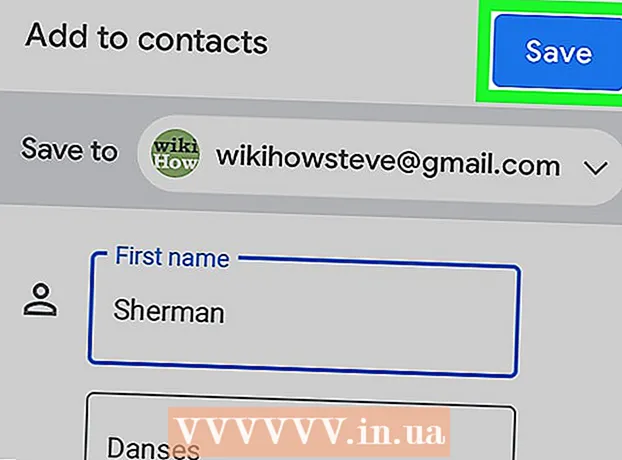Forfatter:
Louise Ward
Opprettelsesdato:
4 Februar 2021
Oppdater Dato:
1 Juli 2024

Innhold
"Root" -kontoen på en Linux-datamaskin er en konto med full rettighet. For å manipulere kommandoer på Linux, spesielt de som påvirker filsystemet, krever vanligvis root-tilgang eller privilegert tilgang. Med enorm kraft, i motsetning til normale brukstillatelser, bør root-tilgang bare kreves når det er nødvendig. Som et resultat kan kritiske systemfiler unngå uønsket skade.
Fremgangsmåte
Metode 1 av 4: Få root-tilgang med terminal
Åpne et grensesnittprogram for terminal ledetekst. Hvis terminalen ikke allerede er på, åpner du den. Mange versjoner av Linux lar deg åpne en terminal ved å trykke på en tastekombinasjon Ctrl+Alt+T.

Type.su - og trykk↵ Gå inn. Du vil være logget inn som en "avansert bruker". Egentlig kan du bruke denne kommandoen til å logge på datamaskinen som en vanlig bruker. Når det er tomt, lar det deg imidlertid logge inn med prioritet.
Skriv inn ditt foretrukne passord når du blir bedt om det. Etter å ha skrevet su - og trykk ↵ Gå innDu blir bedt om å angi passordet du foretrekker.- Hvis du får en "autentiseringsfeil" -melding, er sjansen stor for at rotkontoen din er blitt låst. Les neste avsnitt for å lære hvordan du låser opp den.

Test kommandolinjetolken. Når du er logget inn med prioritet, avslutter kommandolinjetolken med # i stedet for $.
Skriv inn en kommando som krever prioritert tilgang. En gang brukt su - For å logge på med prioritet, kan du kjøre hvilken som helst kommando som krever prioritetstilgang. Comeinand su holdes til økten avsluttes, så du trenger ikke å angi prioritetspassordet hver gang du trenger å kjøre en kommando.
Vurder å bruke.sudoi stedet forsu -.sudo ("superbruker gjør") er en kommando som lar deg kjøre andre kommandoer med midlertidig prioritet. Dette er den beste måten å kjøre kommandoer som krever root-tilgang for de fleste brukere, for på dette tidspunktet trenger du ikke det foretrukne tilgangsmiljøet, og brukeren trenger ikke å vite kontopassordet. De vil bruke sitt vanlige påloggingspassord for å få midlertidig root-tilgang.
- Type sudo kommando og trykk ↵ Gå inn (som for eksempel sudo ifconfig). Når du blir bedt om det, skriv inn passordet bruker konto, ikke skriv inn ønsket passord.
- sudo er den foretrukne metoden med versjoner som Ubuntu: den fungerer selv når rotkontoen er låst.
- Denne kommandoen er bare for brukere med administrative rettigheter. Bruker kan legges til eller fjernes fra.
Metode 2 av 4: Lås opp rotkonto (Ubuntu)
Lås opp rotkontoen (Ubuntu). Ubuntu (og noen andre versjoner) låser rotkontoen for å forhindre vanlige brukere å få tilgang til den. Dette skyldes bruk av kommandoer sudo (se ovenfor), trenger vi sjelden prioritert tilgang. Hvis du låser opp rotkontoen, kan du logge på med full prioritet.
Åpen terminal. Hvis du jobber med et skrivebordsmiljø, kan du trykke Ctrl+Alt+T å kjøre terminalen.
Type.sudo passwd rotog trykk↵ Gå inn. Når du blir bedt om det, skriv inn passordet bruker din.
Angi et nytt passord. Du blir bedt om å opprette og skrive inn et nytt passord to ganger. Når den er angitt, fungerer rotkontoen.
Lås rotkontoen igjen. Hvis du vil låse rotkontoen, skriv inn følgende kommando for å fjerne passordet og låse kontoen:
- sudo passwd -dl rot
Metode 3 av 4: Logg på med full kontroll
Vurder å bruke andre metoder for å få midlertidig root-tilgang. Innlogging med full kontroll bør være begrenset til normal bruk, fordi det er veldig enkelt å utføre kommandoer som kan gjøre systemet ubrukbart. Samtidig bærer det også sikkerhetsrisiko, spesielt når SSH-serveren kjører på datamaskinen. Logg på med full tilgang bare når det er behov for hastende reparasjoner, for eksempel feilsøking av stasjonsfeil eller gjenoppretting av en låst konto.
- Bruk sudo eller su I stedet for å logge på med full tilgang, vil det bidra til å forhindre uønsket påloggingsskade. Disse kommandoene gir brukeren muligheten til å vurdere ordren før alvorlig skade har oppstått.
- Noen versjoner, for eksempel Ubuntu, låser rotkontoen til du åpner den selv. Dette forhindrer ikke bare brukeren fra å forårsake for mye skade ved bruk av rotkontoen, men beskytter også systemet mot hackere: rotkontoen er ofte deres første mål. Når den er låst, vil ikke hackeren kunne få tilgang til rotkontoen. Du kan se instruksjonene for å låse opp rotkontoen på Ubuntu i forrige avsnitt.
Importer.rot i brukerfeltet når du logger på Linux. Hvis rotkontoen ikke er låst, og hvis du vet passordet, kan du logge på med root-tilgang når det kreves normal pålogging. Import rot i brukerfeltet når du blir bedt om å logge på.
- Hvis du trenger root-tilgang for å betjene en bestemt kommando, bruk metoden ovenfor.
Skriv inn rotpassordet i brukerpassordfeltet. Etter import rot i brukernavnfeltet, skriv inn rotpassordet når du blir bedt om det.
- I mange tilfeller kan rotpassordet bare være "passord".
- Hvis du ikke vet eller har glemt root-passordet ditt, kan du se instruksjonene for å tilbakestille passordet ditt senere.
- I Ubuntu er rotkontoen låst og blir utilgjengelig til den åpnes.
Unngå å kjøre kompliserte programmer mens du er pålogget med rotkontoen. Det er mulig at programmet du har tenkt å kjøre, vil ha en negativ innvirkning på systemet ved å få root-tilgang. I stedet for å logge på med rotkontoen, sudo og su anbefales å kjøre programmet. annonse
Metode 4 av 4: Tilbakestill root-passord og admin-passord
Tilbakestill root-kontopassordet når det er glemt. Hvis du har glemt root-kontopassordet og brukerpassord, må du starte datamaskinen din i gjenopprettingsmodus for å endre disse passordene. Hvis du kjenner brukerens passord og trenger å endre root-kontopassordet, skriver du bare inn sudo passwd rot, skriv inn brukerpassordet og opprett et nytt root-passord.
Start datamaskinen på nytt og hold nede.⇧ Skifttil venstre når BIOS-skjermen vises. GRUB-menyen åpnes.
- Trykk og hold nede til rett tid er ganske vanskelig, så du må kanskje prøve det mange ganger.
Velg en.- gjenopprettingsmodus - først i listen. Gjenopprettingsmodus for din nåværende OS-versjon vil bli lastet ned.
Velg et alternativ.fra menyen som vises. Kommandolinjegrensesnitt der du er logget inn med rotkontoen, vil bli lansert.
Koble stasjonen med skrivetillatelser. Når den starter opp i gjenopprettingsmodus, har du vanligvis skrivebeskyttet. Skriv inn følgende kommando for å aktivere skrivetilgang:
- monter -rw -o montere /
Opprett et nytt passord for en hvilken som helst låst konto. Når du logger på med rotkontoen og endrer tilgang, kan du opprette et nytt passord for alle kontoer:
- Type passwd brukernavn og trykk ↵ Gå inn. Hvis du vil endre passordet til root-kontoen, skriver du inn passwd rot.
- Skriv inn det nye passordet ditt to ganger når du blir bedt om det.
Start datamaskinen på nytt etter at du har tilbakestilt passordet. Når du har tilbakestilt passordet ditt, kan du starte datamaskinen på nytt som vanlig. Det nye passordet trer i kraft umiddelbart. annonse
Advarsel
- Bruk rotkontoen bare når det er nødvendig, og avslutt når du er ferdig.
- Del bare rotkontopassordet med person A) du stoler på, og B) trenger å vite.